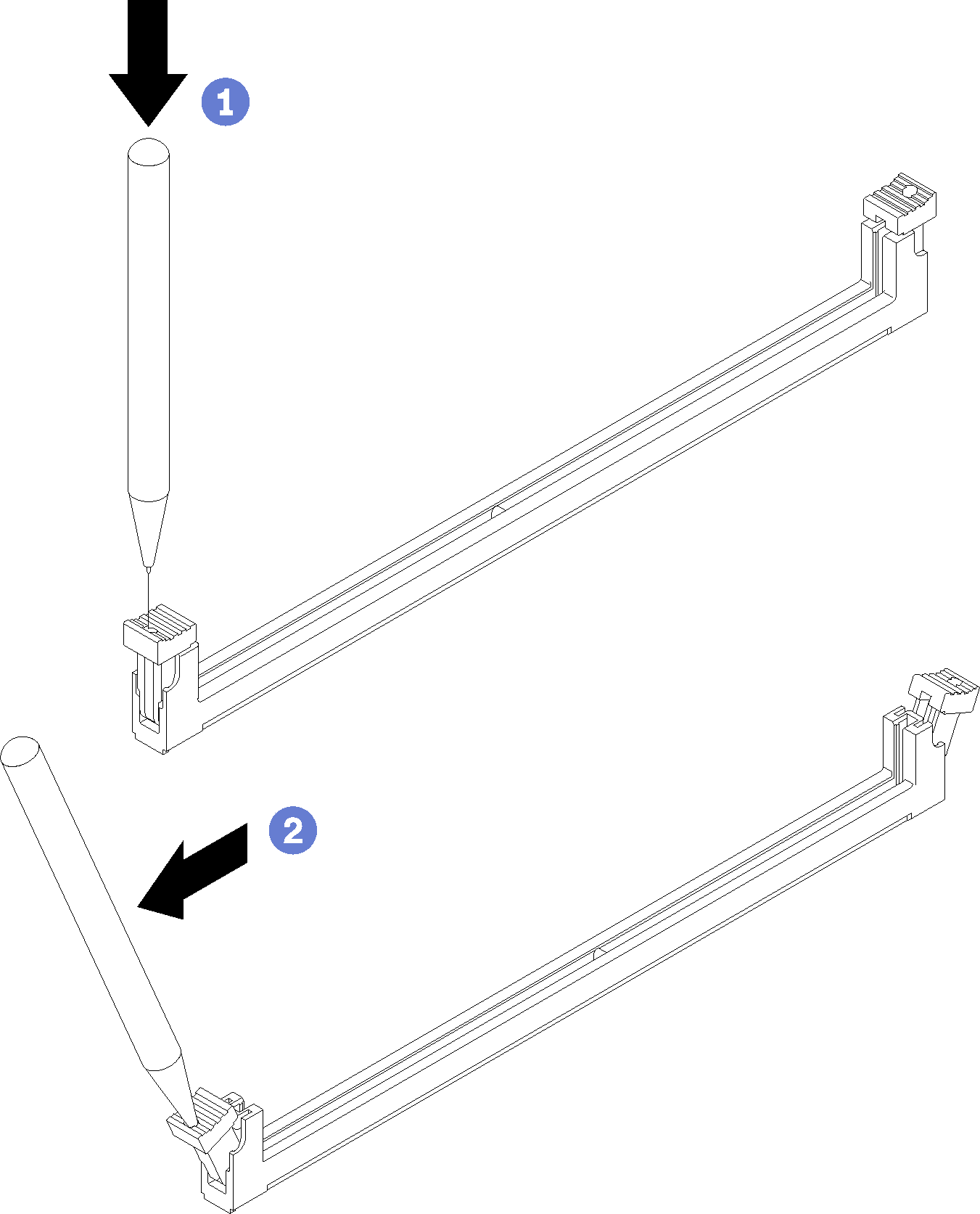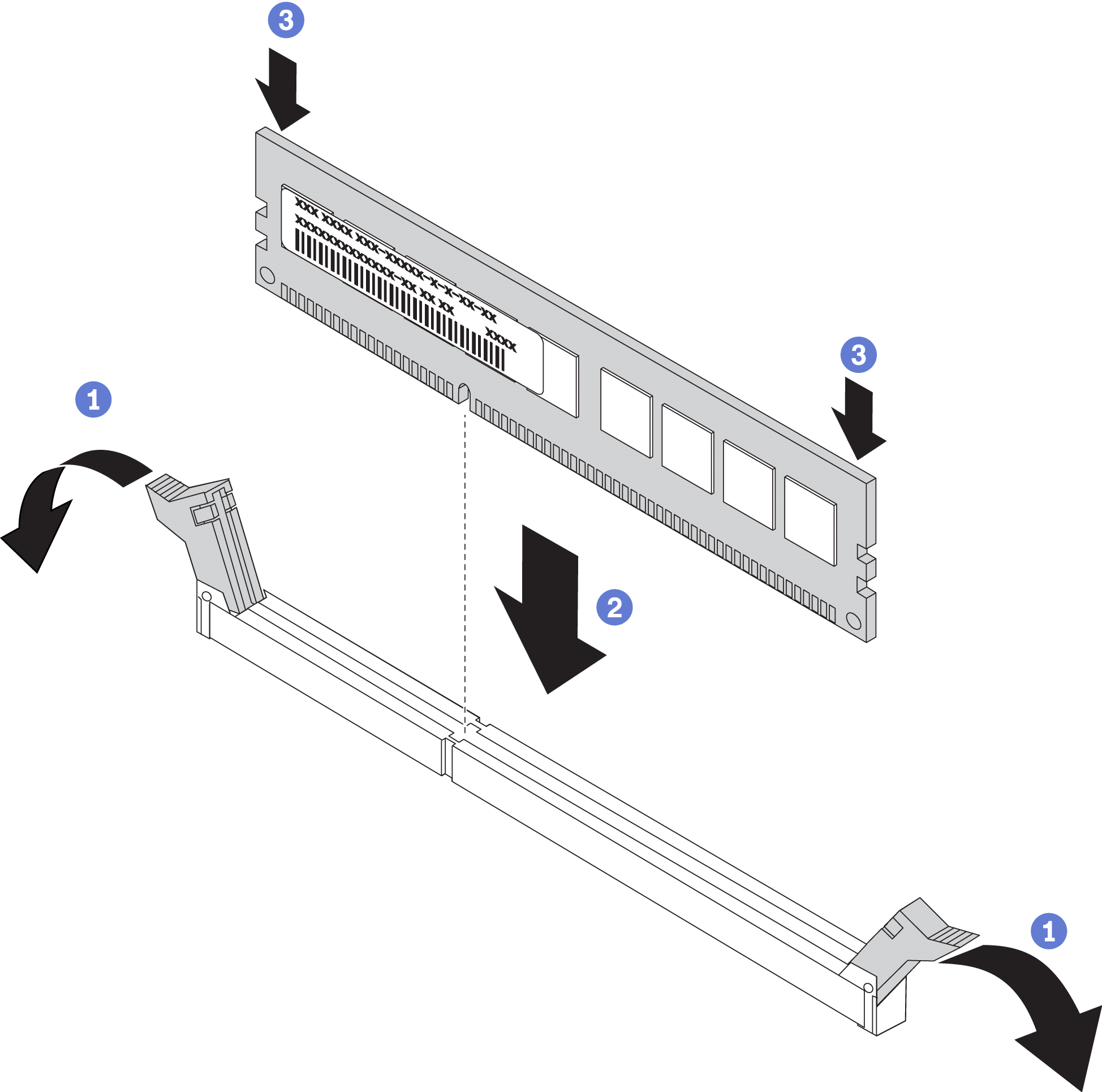Speichermodul installieren
Mithilfe der Informationen in diesem Abschnitt können Sie ein Zusatzspeichermodul installieren.
Bevor Sie ein Speichermodul installieren, stellen Sie sicher, dass Sie die erforderliche Installationsreihenfolge verstehen, je nachdem, ob Sie Speicherspiegelung, die Ersatzspeicherfunktion oder unabhängigen Speichermodus implementieren. Siehe Installationsreihenfolge für Speichermodule für die erforderliche Installationsreihenfolge.
Wenn Sie einen optionalen Prozessor installieren, installieren Sie diesen, bevor Sie Speichermodule installieren. Informationen dazu finden Sie im Abschnitt Prozessor-Kühlkörpermodul installieren.
Lesen Sie die Installationsrichtlinien, um sicher zu arbeiten.
- Legen Sie den Rechenknoten vorsichtig auf einer ebenen, antistatischen Oberfläche mit der Frontblende zu Ihnen gerichtet ab.
Entfernen Sie die Rechenknotenabdeckung (siehe Obere Abdeckung entfernen).
Gehen Sie wie folgt vor, um ein Speichermodul zu installieren:
Tragen Sie immer ein Antistatikarmband, wenn Sie Speichermodule entfernen oder installieren. Antistatikhandschuhe können ebenfalls verwendet werden.
Halten Sie niemals zwei oder mehr Speichermodule zusammen in der Hand, so dass sie sich berühren könnten. Stapeln Sie Speichermodule während der Lagerung nicht übereinander.
Berühren Sie niemals die goldenen Speichermodul-Anschlusskontakte bzw. lassen Sie nicht zu, dass diese Kontakte die Außenseite des Speichermodul-Anschlussgehäuses berühren.
Gehen Sie vorsichtig mit Speichermodulen um: Sie dürfen ein Speichermodul niemals biegen, drehen oder fallen lassen.
Verwenden Sie keine Metallwerkzeuge (wie Schraubzwingen oder Klammern) für die Handhabung der Speichermodule, da das harte Metall die Speichermodule beschädigen kann.
Setzen Sie Speichermodule nicht ein, während Sie Schutzhüllen oder passive Komponenten halten, da es durch die hohe Steckkraft zu Rissen in Schutzhüllen oder zur Trennung von passiven Komponenten kommen kann.
- Installieren Sie die Luftführung (siehe Luftführung installieren).AchtungBetreiben Sie den Rechenknoten nicht ohne eine installierte Luftführung über den Speichermodul-Steckplätzen, um eine ordnungsgemäße Kühlung des Systems sicherzustellen.
Bringen Sie die Rechenknotenabdeckung an (siehe Rechenknotenabdeckung installieren).
Installieren Sie den Rechenknoten im Gehäuse (siehe Rechenknoten im Gehäuse installieren).